Snabbstart: Skapa en Azure Database for PostgreSQL – flexibel serverinstans i Azure-portalen
GÄLLER FÖR: Azure Database for PostgreSQL – flexibel server
Azure Database for PostgreSQL – flexibel server
Azure Database for PostgreSQL – flexibel server är en hanterad tjänst som du använder för att köra, hantera och skala postgreSQL-databaser med hög tillgänglighet i molnet. Den här snabbstarten visar hur du skapar en flexibel Azure Database for PostgreSQL-serverinstans på ungefär fem minuter med hjälp av Azure-portalen.
Om du inte har en Azure-prenumeration kan du skapa ett kostnadsfritt Azure-konto innan du börjar.
Logga in på Azure-portalen
Öppna webbläsaren och gå till portalen. Ange dina autentiseringsuppgifter och logga in på portalen. Standardvyn är instrumentpanelen.
Skapa en Azure Database for PostgreSQL-server
En flexibel Azure Database for PostgreSQL-serverinstans skapas med en konfigurerad uppsättning beräknings- och lagringsresurser. Servern skapas inom en Azure-resursgrupp.
Utför följande steg för att skapa en flexibel Azure Database for PostgreSQL-serverinstans:
Välj Skapa en resurs (+) i det övre vänstra hörnet i portalen.
Välj Databaser>Azure-databas för PostgreSQL.
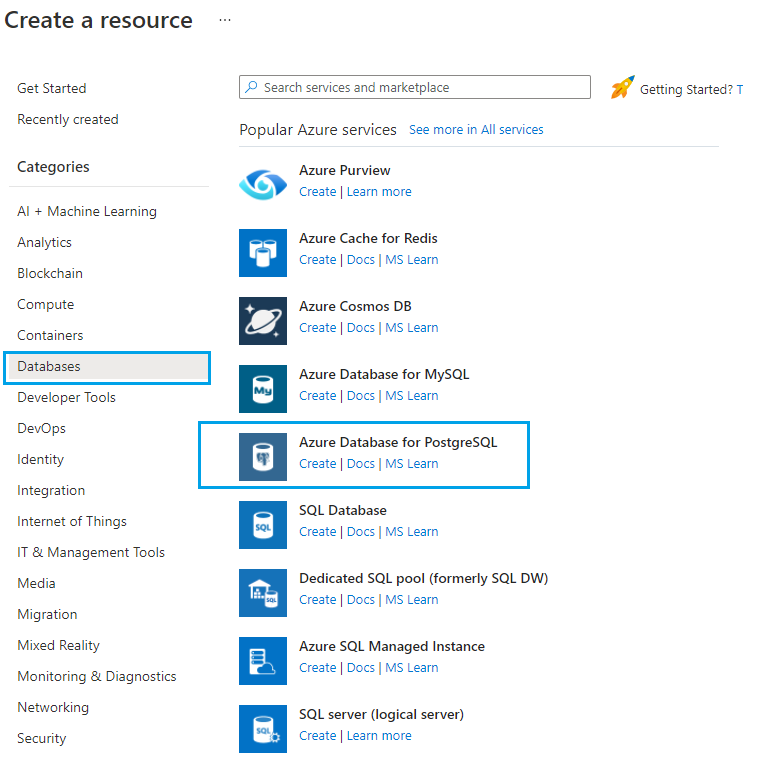
Fyll i formuläret Grundläggande med följande information:
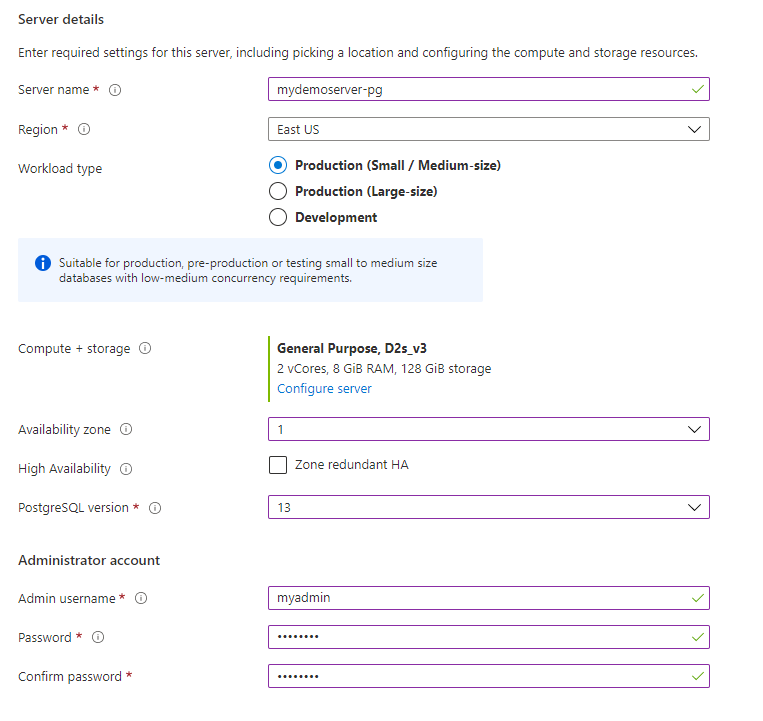
Inställning Föreslaget värde beskrivning Prenumeration Namnet på din prenumeration Den Azure-prenumeration som ska användas för servern. Om du har flera prenumerationer väljer du den prenumeration där du vill debiteras för resursen. Resursgrupp Namnet på resursgruppen Ett nytt resursgruppnamn eller ett befintligt namn i prenumerationen. Typ av arbetsbelastning Standardval för SKU Du kan välja mellan Utveckling (Burstable SKU), Production small/medium (General Purpose SKU) eller Production large (Minnesoptimerad SKU). Du kan anpassa SKU:n och lagringen ytterligare genom att klicka på länken Konfigurera server . Availability zone Din föredragna AZ Du kan välja i vilken tillgänglighetszon du vill att servern ska distribueras. Det här är användbart för att samplaceras med ditt program. Om du väljer Ingen inställning väljs en standard-AZ åt dig. Hög tillgänglighet Aktivera den för samma zon- eller zonredundant distribution Genom att välja det här alternativet etableras en väntelägesserver med samma konfiguration som den primära automatiskt i samma avaibalitetszon eller en annan tillgänglighetszon i samma region, beroende på vilket alternativ som valts för läget Hög tillgänglighet. Obs! Du kan även aktivera eller inaktivera hög tillgänglighet efter att servern har skapats. Servernamn Servernamnet Ett unikt namn som identifierar din flexibla serverinstans i Azure Database for PostgreSQL. Domännamnet postgres.database.azure.com läggs till i det servernamn du anger. Ditt servernamn får bara innehålla gemener, siffror och bindestreck. Det måste innehålla mellan 3 och 63 tecken. Användarnamn för administratör Administratörsanvändarnamnet Ett eget inloggningskonto att använda när du ansluter till servern. Administratörens användarnamn måste innehålla mellan 1 och 63 tecken, får endast innehålla siffror och bokstäver, kan inte börja med pg_ och får inte vara azure_superuser, azure_pg_admin, administratör, administratör, rot, gäst eller offentlig. Lösenord Ditt lösenord Ange ett lösenord för serveradministratörskontot. Lösenordet måste innehålla mellan 8 och 128 tecken. Den måste också innehålla tecken från tre av följande fyra kategorier: engelska versaler, engelska gemener, siffror (0 till 9) och icke-alfanumeriska tecken (!, $, #, %och så vidare). Lösenordet får inte innehålla hela eller delar av inloggningsnamnet. En del av ett inloggningsnamn definieras som tre eller fler alfanumeriska tecken i följd. Plats Den region som är närmast dina användare Den plats som är närmast dina användare. Version Senaste huvudversion Den senaste PostgreSQL-huvudversionen, om du inte har andra särskilda krav. Beräkning och lagring Generell användning, 4 virtuella kärnor, 512 GB, 7 dagar Konfigurationen av beräkning, lagring och säkerhetskopiering för den nya servern. Välj Konfigurera server. Generell användning, 4 virtuella kärnor, 512 GB och 7 dagar är standardvärdena för beräkningsnivå, virtuell kärna, lagring och kvarhållningsperiod för säkerhetskopiering (i dagar).. Du kan lämna skjutreglagen som de är eller så kan du justera dem.
Om du vill konfigurera servern med geo-redundanta säkerhetskopior för att skydda mot fel på regionnivå kan du aktivera kryssrutan Återställ från regionalt avbrott eller haveri . Observera att den geo-redundanta säkerhetskopieringen endast kan konfigureras när servern skapas. Om du vill spara det här valet av prisnivå väljer du Spara. På nästa skärmbild visas dessa val.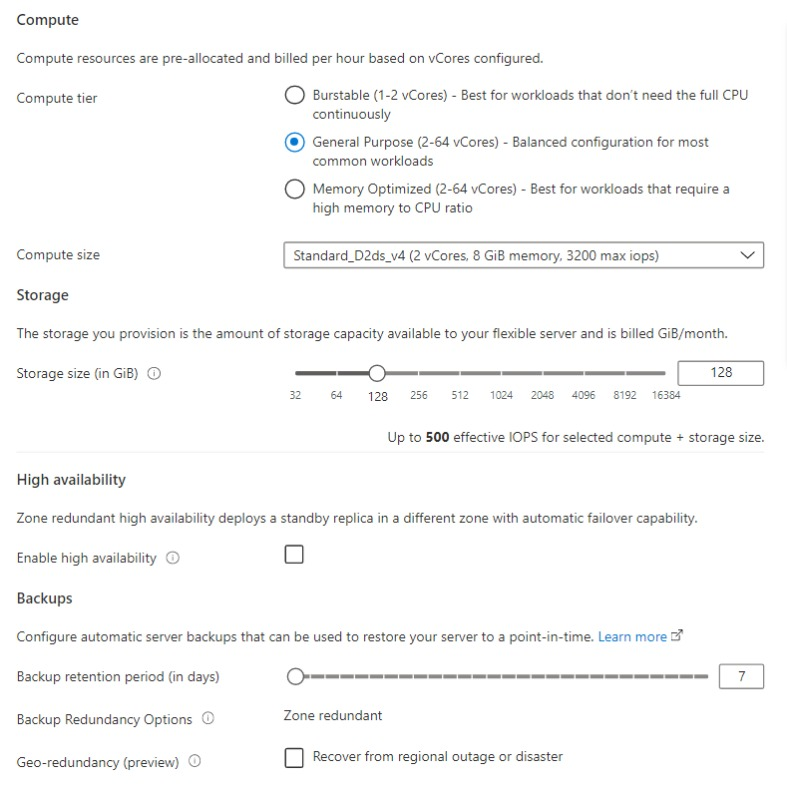
Konfigurera nätverksalternativ
På fliken Nätverk kan du välja hur servern kan nås. Azure Database for PostgreSQL – flexibel server erbjuder två sätt att ansluta till servern:
- Offentlig åtkomst (tillåtna IP-adresser)
- Privat åtkomst (VNet-integrering)
När du använder offentlig åtkomst begränsas åtkomsten till servern till tillåtna IP-adresser som du lägger till i en brandväggsregel. Den här metoden förhindrar att externa program och verktyg ansluter till servern och databaser på servern, såvida du inte skapar en regel för att öppna brandväggen för en specifik IP-adress eller ett visst INTERVALL. När du använder privat åtkomst (VNet-integrering) är åtkomsten till servern begränsad till ditt virtuella nätverk. Läs mer om anslutningsmetoder i artikeln om begrepp.
I den här snabbstarten får du lära dig hur du aktiverar offentlig åtkomst för att ansluta till servern. På fliken Nätverk för Anslut ivitetsmetod väljer du Offentlig åtkomst (alllowed IP-adresser). Om du vill konfigurera brandväggsregler väljer du Lägg till aktuell klient-IP-adress.
Kommentar
Du kan inte ändra anslutningsmetoden när du har skapat servern. Om du till exempel väljer Offentlig åtkomst (tillåtna IP-adresser) när du skapar servern kan du inte ändra till Privat åtkomst (VNet-integrering) när servern har skapats. Vi rekommenderar starkt att du skapar servern med privat åtkomst för att skydda åtkomsten till servern via VNet-integrering. Läs mer om privat åtkomst i begreppsartikeln.
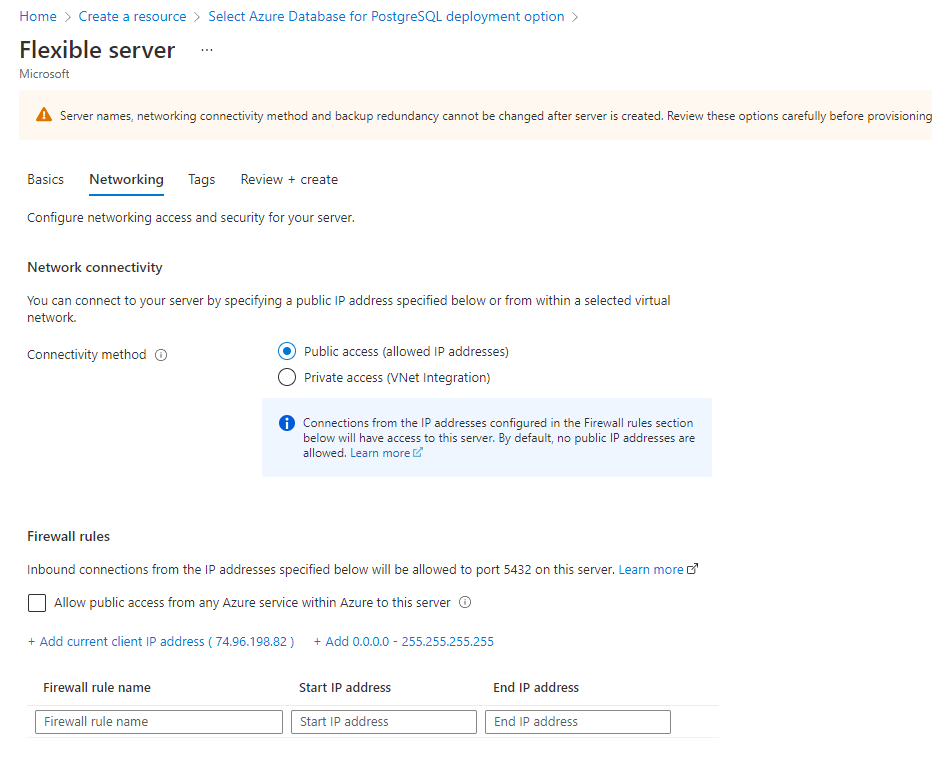
Välj Granska + skapa för att granska dina val. Välj Skapa för att etablera servern. Den här åtgärden kan ta några minuter.
Du kommer automatiskt till en skärm där du kan övervaka distributionens förlopp. När distributionen är färdig kan du välja Fäst på instrumentpanelen. Då skapas en panel för den här servern på instrumentpanelen i Azure Portal som fungerar som en genväg till serverns översiktssida. Om du väljer Gå till resurs öppnas serverns översiktssida.
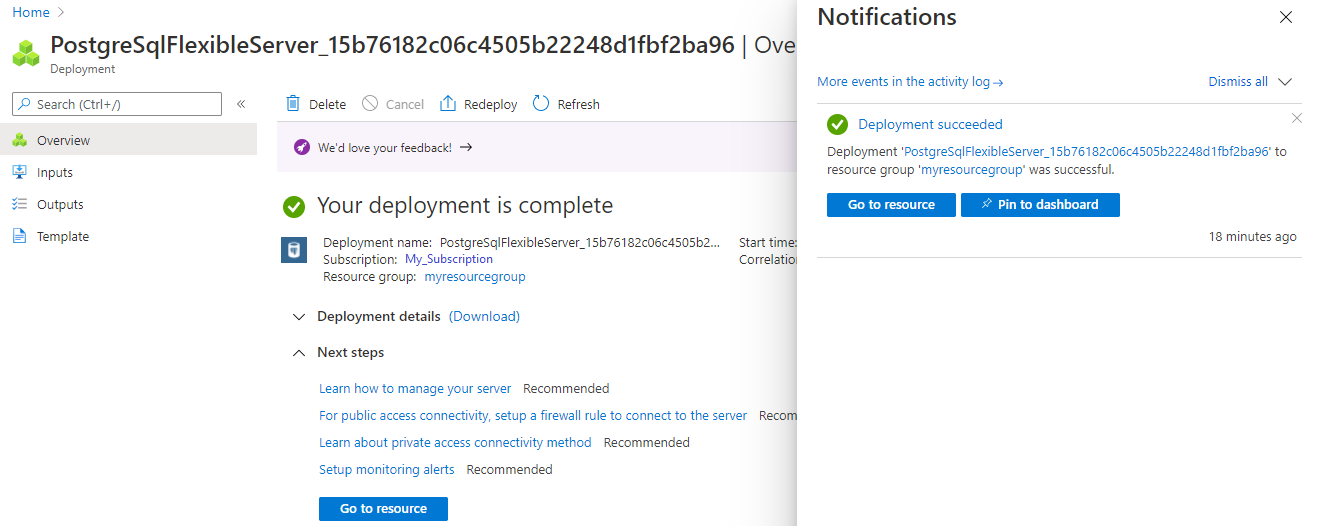
Som standard skapas en postgres-databas under din server. Postgres-databasen är en standarddatabas som är avsedd för användare, verktyg och tredje parts program. (Den andra standarddatabasen är azure_maintenance. Dess funktion är att skilja de hanterade tjänstprocesserna från användaråtgärder. Du kan inte komma åt den här databasen.)
Kommentar
Anslut ions till din flexibla Azure Database for PostgreSQL-serverinstans kommunicerar via port 5432. När du försöker ansluta inifrån ett företagsnätverk kanske utgående trafik via port 5432 inte tillåts av nätverkets brandvägg. I så fall kan du inte ansluta till din server om inte IT-avdelningen öppnar port 5432.
Hämta anslutningsinformationen
När du skapar azure database for PostgreSQL-instansen för flexibel server skapas en standarddatabas med namnet postgres . Du behöver det fullständiga servernamnet och inloggningsuppgifterna för administratör för att ansluta till databasservern. Du kan ha antecknat de här värdena tidigare i snabbstartsartikeln. I annat fall hittar du enkelt servernamnet och inloggningsuppgifterna på serversidan Översikt i portalen.
Öppna serverns Översikt-sida. Anteckna Servernamn och Inloggningsnamn för serveradministratören. Håll markören över varje fält så att kopieringssymbolen visas till höger om texten. Välj kopieringssymbolen för att kopiera värdena.
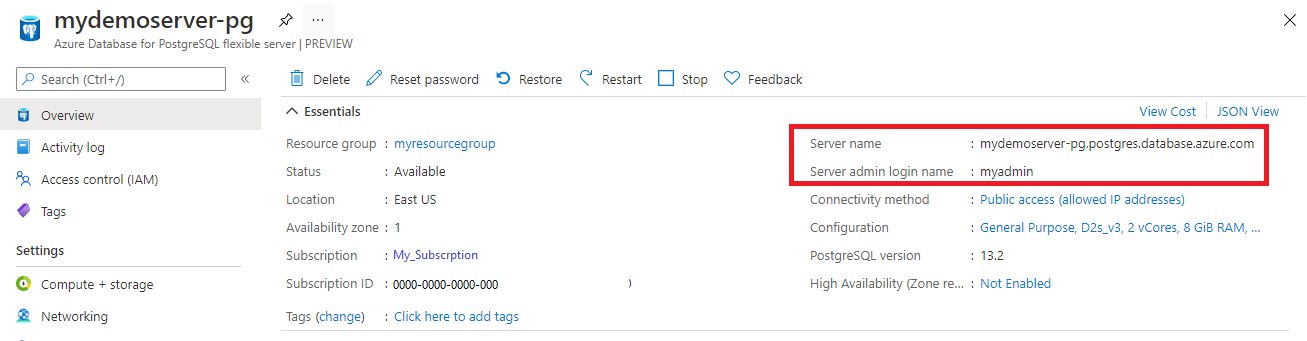
Anslut till Azure Database for PostgreSQL– flexibel serverdatabas med psql
Det finns ett antal program som du kan använda för att ansluta till din flexibla Azure Database for PostgreSQL-serverinstans. Om din klientdator har PostgreSQL installerat kan du använda en lokal instans av psql för att ansluta till en flexibel Azure Database for PostgreSQL-serverinstans. Nu ska vi använda kommandoradsverktyget psql för att ansluta till den flexibla serverinstansen Azure Database for PostgreSQL.
Kör följande psql-kommando för att ansluta till en flexibel Azure Database for PostgreSQL-serverinstans.
psql --host=<servername> --port=<port> --username=<user> --dbname=<dbname>Följande kommando ansluter till standarddatabasen med namnet postgres i azure database for PostgreSQL– flexibel serverinstans mydemoserver.postgres.database.azure.com med åtkomstautentiseringsuppgifter. Ange den
<server_admin_password>som du valde när du uppmanades att ange lösenordet.psql --host=mydemoserver-pg.postgres.database.azure.com --port=5432 --username=myadmin --dbname=postgresNär du har anslutit visar psql-verktyget en postgres-kommandotolk där du skriver sql-kommandon. I de första anslutningsutdata kan en varning visas eftersom den psql du använder kan vara en annan version än Azure Database for PostgreSQL– flexibel serverversion.
Exempel på psql-utdata:
psql (12.3 (Ubuntu 12.3-1.pgdg18.04+1), server 13.2) WARNING: psql major version 12, server major version 13. Some psql features might not work. SSL connection (protocol: TLSv1.3, cipher: TLS_AES_256_GCM_SHA384, bits: 256, compression: off) Type "help" for help. postgres=>Dricks
Om brandväggen inte har konfigurerats för att tillåta IP-adressen för klienten uppstår följande fel:
"psql: FATAL: no pg_hba.conf entry for host
<IP address>, user "myadmin", database "postgres", SSL on FATAL: SSL connection is required. Specify SSL options and retry.Bekräfta att klientens IP-adress tillåts i steget brandväggsregler ovan.
Skapa en tom databas med namnet "mypgsqldb" i kommandotolken genom att skriva följande kommando:
CREATE DATABASE mypgsqldb;I kommandotolken kör du följande kommando för att växla anslutning till den nyligen skapade databasen mypgsqldb:
\c mypgsqldbAnge
\qoch tryck på retur för att avsluta psql.
Du anslöt till Azure Database for PostgreSQL flexibel serverinstans via psql och skapade en tom användardatabas.
Rensa resurser
Du kan rensa de resurser som du skapade i snabbstarten på något av två sätt. Du kan ta bort den Azure-resursgrupp som innehåller alla resurser i resursgruppen. Om du vill bevara alla andra resurser tar du bara bort serverresursen.
Dricks
De andra snabbstarterna i den här samlingen bygger på den här snabbstarten. Rensa inte upp resurserna som du skapade i den här snabbstarten om du tänker fortsätta att arbeta med efterföljande snabbstarter. Om du inte planerar att fortsätta följer du dessa steg för att ta bort alla resurser som har skapats i den här snabbstarten i portalen.
Ta bort hela resursgruppen, inklusive den nya servern:
Leta reda på resursgruppen i portalen. Välj Resursgrupper på den vänstra menyn. Välj sedan namnet på resursgruppen där du skapade din flexibla serverresurs i Azure Database for PostgreSQL.
Välj Ta bort på din resursgruppssida. Ange namnet på resursgruppen i textrutan för att bekräfta borttagningen. Välj Ta bort.
Ta bort bara den nyligen skapade servern:
Leta upp servern i portalen om du inte har den öppen. Välj Alla resurser på menyn till vänster. Sök sedan efter den server som du skapade.
Välj Ta bort på sidan Översikt.
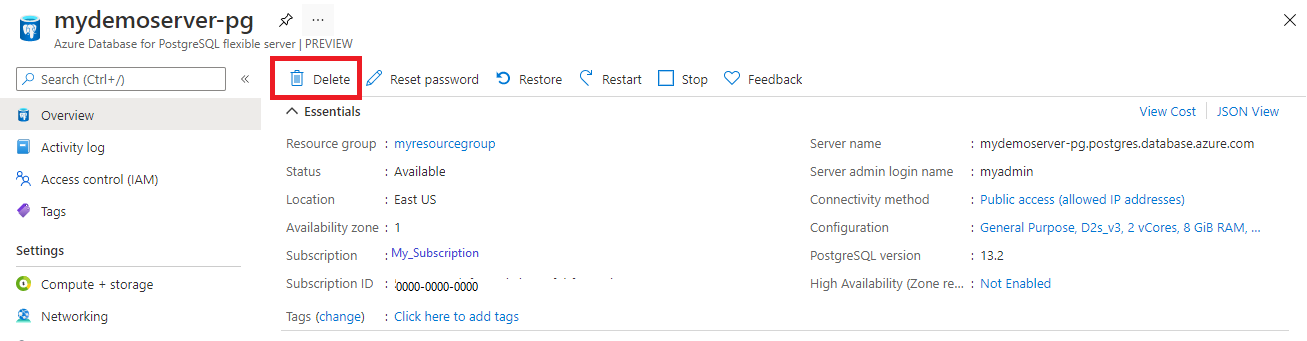
Bekräfta namnet på servern som du vill ta bort och visa de databaser under den som påverkas. Ange servernamnet i textrutan och välj Ta bort.